Win10有一个新功能:Cortana小娜,但我觉得这样的功能不适合我。不过,即使不启用Cortana,你也会看到Cortana 在Win10 进程中启动,这不仅消耗内存和CPU,而且看上去也很不美观。那么,Win10是否彻底关闭了Cortana Cortana进程呢?下面,小编就给大家分享一下关闭微软的经历cortana。
目前的Windows 10系统已经确认将Cortana语音助手集成到PC版系统中,使其成为我们日常生活和办公的助手。任务栏左侧Windows 图标旁边会显示一个搜索框。您可以在搜索框中输入关键字来搜索计算机中的程序或应用程序,但有些用户认为这是多余的。下面,我就给大家介绍一下微软:以下是关闭63083的步骤。
微软cortana怎么关闭
单击桌面左下角的“开始”菜单按钮

cortana 计算机图形学-1
单击开始菜单中的齿轮
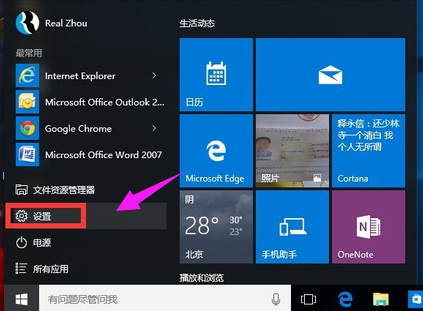
微软电脑插画-2
点击设置界面中的隐私选项

关闭Cortana 计算机插图3
从“隐私”菜单列表中选择“语音、墨迹书写和打字选项”
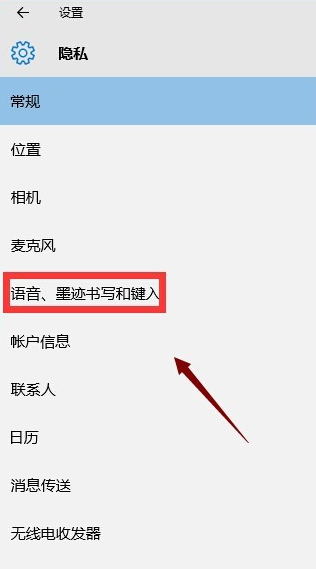
cortana计算机图形学-4
点击该页面——停止收集有关我的信息

Microsoft Cortana 计算机插图-5
系统提示关闭后,Cortana也会关闭,点击关闭按钮
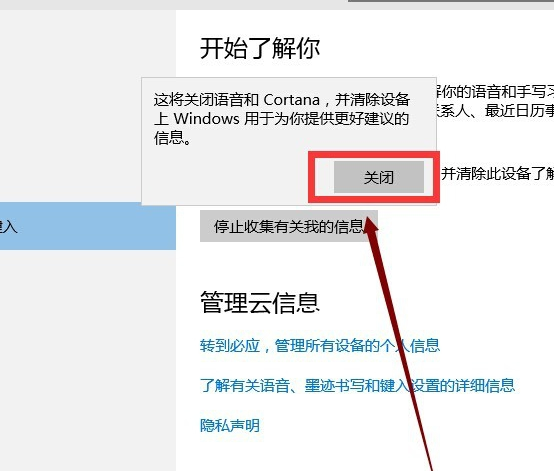
关闭Cortana 计算机插图6
出现理解按钮,Cortana 已成功关闭。
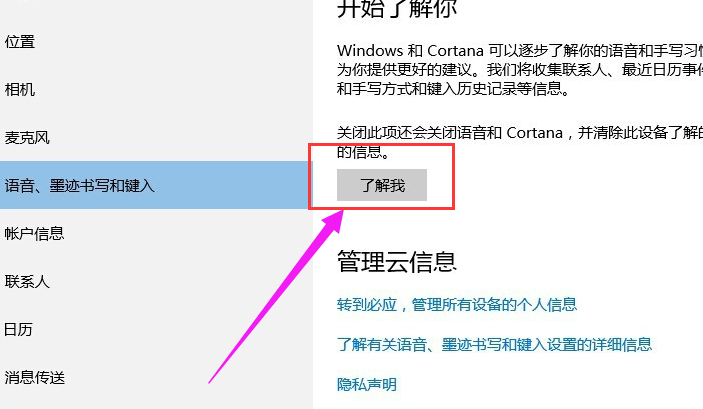
微软电脑插图-7
以上是关闭微软的步骤cortana。
分享到: